Σας διδάσκουμε 7 κόλπα με τα οποία μπορείτε να καταγράψετε καλύτερα βίντεο στο Samsung Galaxy S10 + και αυτό θα σας επιτρέψει να εκμεταλλευτείτε πλήρως την εφαρμογή κάμερας και τους τρεις φακούς αυτού του υπέροχου τηλεφώνου Android.
Κόλπα για να είναι σε θέση χρησιμοποιήστε και τους τρεις φακούς κατά την εγγραφή ή ακολουθήστε με αυτόματη εστίαση σε ένα κινούμενο αντικείμενο ή άτομο. Κόλπα με τα οποία μπορείτε να δώσετε φτερά στο ολοκαίνουργιο τηλέφωνό σας που κάνει εξαιρετική δουλειά όταν πρόκειται για βίντεο.
Χρησιμοποιήστε τους 3 φακούς όπως σας ταιριάζει
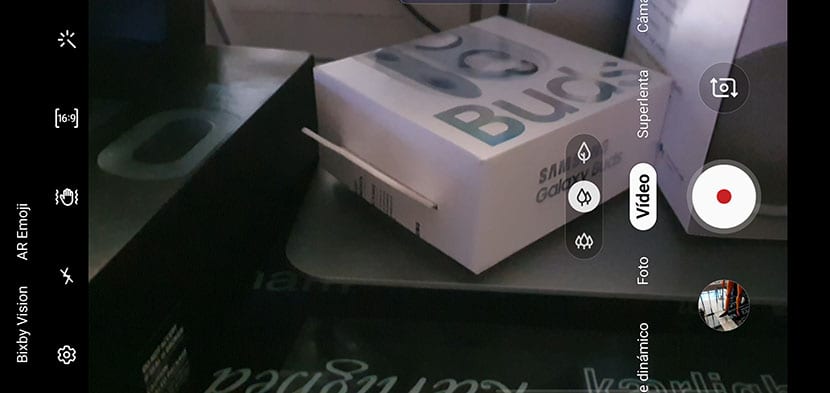
Το Galaxy S10 + είναι περιορίζεται με ορισμένους τρόπους κατά τη λήψη βίντεο. Όπως γνωρίζετε, έχουμε τρεις φακούς: τηλεφακό, κανονική και ευρεία γωνία. Αυτό που συμβαίνει είναι ότι αυτοί οι τρεις φακοί είναι διαθέσιμοι μόνο όταν τραβάμε βίντεο στα 30FPS. Δηλαδή, εάν χρησιμοποιήσουμε 60 FPS (καρέ ανά δευτερόλεπτο), τα εικονίδια για καθέναν από τους φακούς δεν θα ενεργοποιηθούν.
Για να τα ενεργοποιήσετε:
- Ρυθμίσεις κάμερας.
- Εμείς διαλέγουμε οποιαδήποτε λειτουργία ανάλυσης εκτός από 60FPS τόσο σε UHD όσο και σε FHD.
Ενεργοποιήστε την αυτόματη εστίαση για να ακολουθήσετε ένα άτομο ή ένα αντικείμενο

Η χρήση της αυτόματης εστίασης για την παρακολούθηση ενός αντικειμένου / ατόμου θα μας επιτρέψει να κάνουμε κάποια μεγάλα εφέ θόλωσης πεδίου. Εξυπηρετεί επίσης εκείνες τις στιγμές που θέλουμε να ακολουθήσουμε τον γιο μας και η εστίαση με τη διαύγεια του είναι πάντα σε αυτόν.
- Πηγαίνουμε στις Ρυθμίσεις κάμερας.
- Ενεργοποιούμε το Αυτόματη παρακολούθηση εστίασης.
Θυμηθείτε ότι αυτή η επιλογή διαθέσιμο μόνο σε λειτουργία FHD στα 30 FPS. Εάν επιλέξετε FHD 60FPS, UHD ή UHD 60FPS θα απενεργοποιηθεί.
Αυτόματη εστίαση σε περιορισμένο χώρο του σκοπεύτρου

Εκτός από την ενεργοποίηση της αυτόματης εστίασης για παρακολούθηση ενός ατόμου ή αντικειμένου, μπορούμε να ενεργοποιήσουμε αυτήν τη λειτουργία για συγκεκριμένο χώρο στο πλαίσιο τι κάνουμε Δηλαδή, οποιοδήποτε αντικείμενο που εμφανίζεται σε αυτόν τον οριοθετημένο χώρο θα εμφανίζεται στο επίκεντρο.
Για να το ενεργοποιήσετε:
- Δίνουμε για εγγραφή βίντεο.
- Πατάμε σε αυτό το τμήμα της οθόνης όπου θέλουμε να εστιάσουμε siempre.
- Στην αριστερή πλευρά θα δούμε ένα εικονίδιο που μας προειδοποιεί ότι το πλαίσιο με αυτόματη εστίαση σε αυτήν την περιοχή είναι ενεργοποιημένο.
- Για να μπορέσετε να το απενεργοποιήσετε κάντε κλικ οπουδήποτε αλλού της οθόνης.
Super Steady mode κατά την εγγραφή
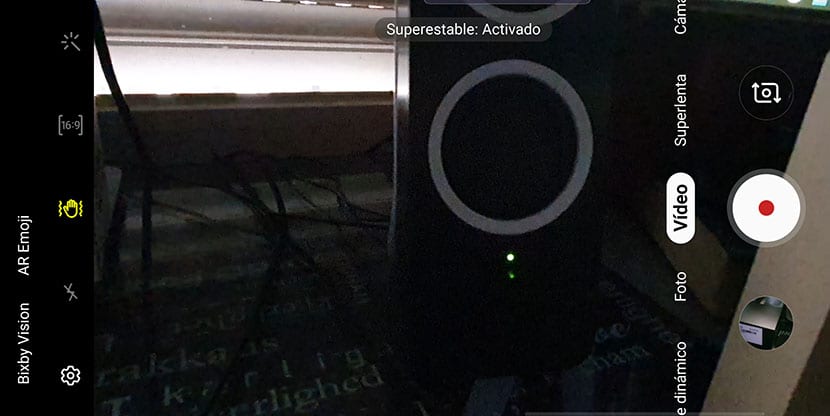
Ένα άλλο από τα υπέροχα χαρακτηριστικά του Samsung Galaxy S10 είναι η δυνατότητα χρήσης της λειτουργίας Super Steady, έτσι ώστε ακόμη και με ξαφνικές κινήσεις της κάμερας σταθεροποιητής με υπέροχο τρόπο.
Το μόνο μειονέκτημα σε αυτήν τη λειτουργία είναι ότι είναι μόνο ενεργοποιείται όταν χρησιμοποιούμε οποιαδήποτε από τις αναλύσεις στο 30FPS. Δηλαδή, μπορείτε να ξεχάσετε να το χρησιμοποιήσετε με τη λειτουργία 60 FPS UHD ή FHD.
Η ενεργοποίησή του είναι απλή:
- Στο θεατή vείμαστε το εικονίδιο ενός χεριού.
- Το πατάμε και η λειτουργία Super Steady θα ενεργοποιηθεί, η οποία θα αλλάξει την ανάλυση εάν ήταν μία από τις 60FPS.
Καταγράψτε εύκολα κινούμενα GIF με το Galaxy S10 + σας
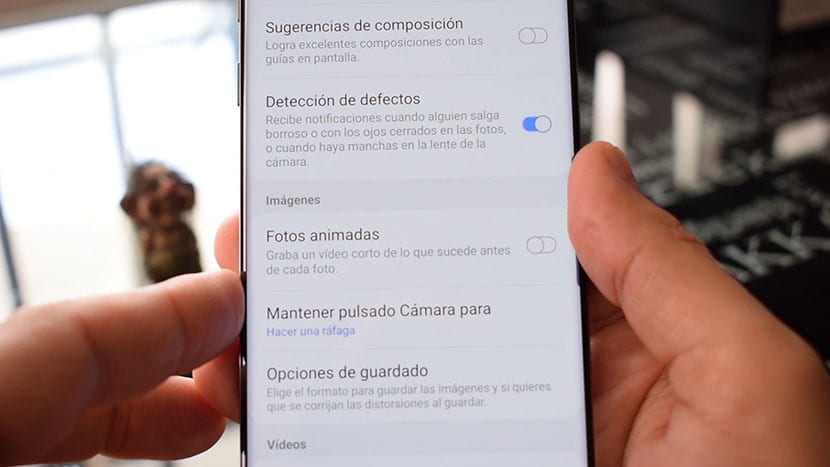
Μπορούμε να εγγράψουμε κινούμενα GIF με απλό τρόπο χάρη στο τηλέφωνό μας. Το μόνο πράγμα που πρέπει να επιστρέψουμε στη λειτουργία φωτογραφίας για να μπορέσουμε να την ενεργοποιήσουμε και έτσι να μοιραστούμε αυτά τα κινούμενα GIF που έχουμε φτιάξει με την κινητή μας κάμερα.
- Ας πάμε στη λειτουργία φωτογραφίας της εφαρμογής κάμερας.
- Πηγαίνουμε στις Ρυθμίσεις> Κρατήστε πατημένο τη σκανδάλη
- Επιλέγουμε λειτουργία GIF
- Επιστρέφουμε στο σκόπευτρο και κρατήστε πατημένο το κουμπί κλείστρου για να εγγράψετε το κινούμενο GIF.
- Έχουμε τελειώσει και θα το έχουμε έτοιμο στη συλλογή για να το μοιραστούμε σε δίκτυα ή εφαρμογές ανταλλαγής μηνυμάτων.
Λειτουργία βίντεο Instagram
Μια από τις καλύτερες επιλογές που έχουμε στην εφαρμογή κάμερας Galaxy S10 είναι Ειδική λειτουργία Instagram. Εκτός από τη χρήση μας για τη λήψη φωτογραφιών, όπου ξεχωρίζει είναι το Instagram Stories.
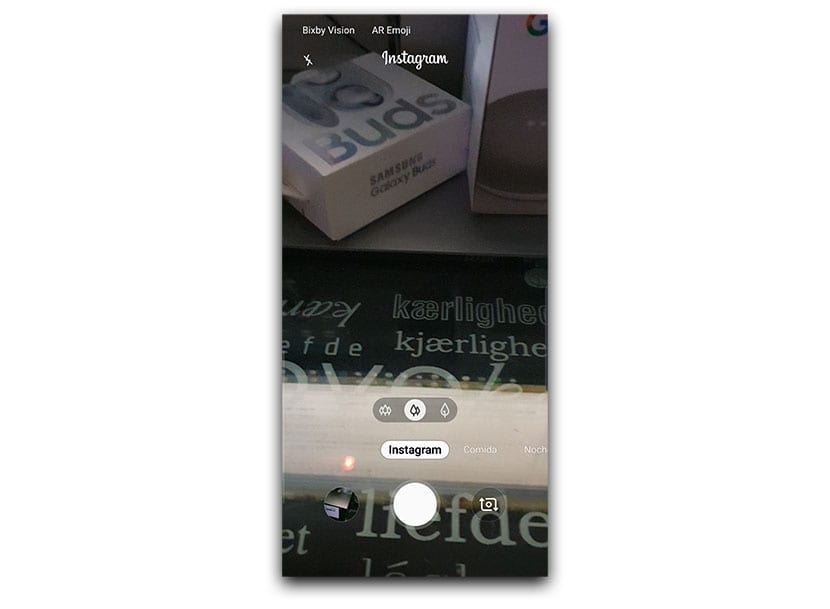
Απλό, αν μεταβούμε στην εφαρμογή Instagram και καταγράψουμε ένα βίντεο Instagram Stories, όταν επεκτείνουμε αυτό που κάνει η εφαρμογή Instagram αυξάνει την ανάλυση, η οποία η ποιότητα του βίντεο επιδεινώνεται. Για αυτό μπορούμε να χρησιμοποιήσουμε τη λειτουργία Instagram της εφαρμογής κάμερας που θα μας επιτρέψει να χρησιμοποιήσουμε οποιονδήποτε από τους τρεις φακούς.
Δηλαδή, μπορούμε να χρησιμοποιήσουμε τη λειτουργία τηλεφακού, κανονικής λειτουργίας και ευρείας γωνίας να δημιουργήσουμε υπέροχες ιστορίες Instagram με όλη την ποιότητα και την ανάλυση που επιτρέπει το Samsung Galaxy S10.
- Πηγαίνουμε στη λειτουργία Instagram.
- Κάντε κλικ στο το κλείστρο μετά την επιλογή ευρείας γωνίας
- Ηχογραφήσαμε τις ιστορίες Instagram.
- Αφήσαμε, και θα μεταβούμε απευθείας στο Instagram από την εφαρμογή κάμερας.
7 κόλπα για την εγγραφή καλύτερων βίντεο με το Samsung Galaxy S10 και ότι θα σας έρθουν πολυτέλεια για τις καλοκαιρινές διακοπές που μας ρίχνουν. Μην χάσετε αυτό το άλλο βίντεο με το τα καλύτερα κόλπα για το Galaxy S10 ή αυτό για να σας δείξω πώς να χρησιμοποιήσετε ασύρματη φόρτιση.
